Šī raksta mērķis ir, izmantojot praktisku rokasgrāmatu, labot zilo jeti, kas nav atpazīta operētājsistēmā Windows.
Kā novērst problēmu “Blue Yeti nav atpazīts operētājsistēmā Windows”?
Norādīto kļūdu var novērst ar vairākām metodēm, un tās ir norādītas tālāk:
- Pārinstalējiet blue yeti draiverus
- Palaidiet audio problēmu risinātāju
- Restartējiet Windows audio pakalpojumu
- Iestatiet zilo jeti kā noklusējumu
Sāksim, izpētot katru no metodēm pa vienam.
1. labojums: atkārtoti instalējiet audio draiverus
Pirmā pieeja norādītās kļūdas novēršanai ir audio draivera atkārtota instalēšana. Šī īpašā iemesla dēļ, pirmkārt, atveriet Ierīču pārvaldnieks ”, izmantojot izvēlni Sākt:
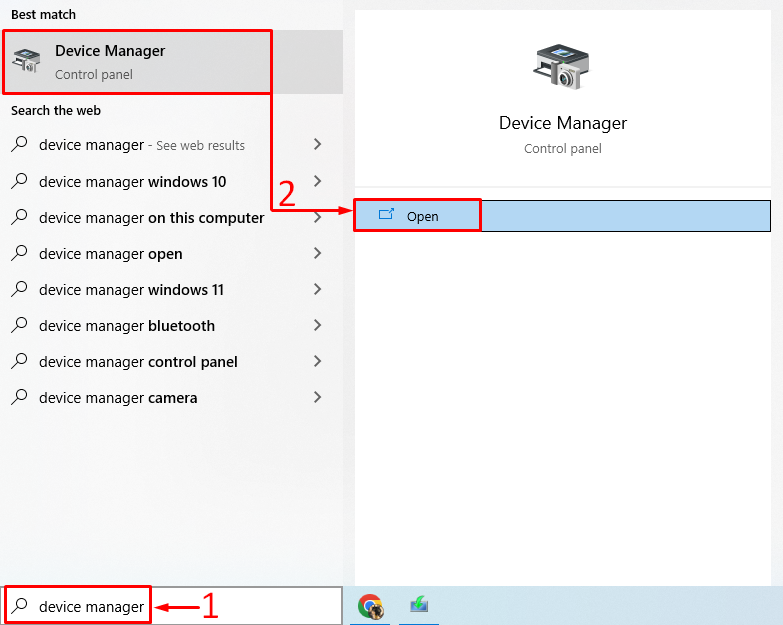
Pagariniet ' Audio ieejas un izejas ” sarakstu. Veiciet dubultklikšķi uz audio draivera, lai atvērtu ' Īpašības ”. Dodieties uz ' Šoferis cilni un noklikšķiniet uz Atjaunināt draiveri ”:
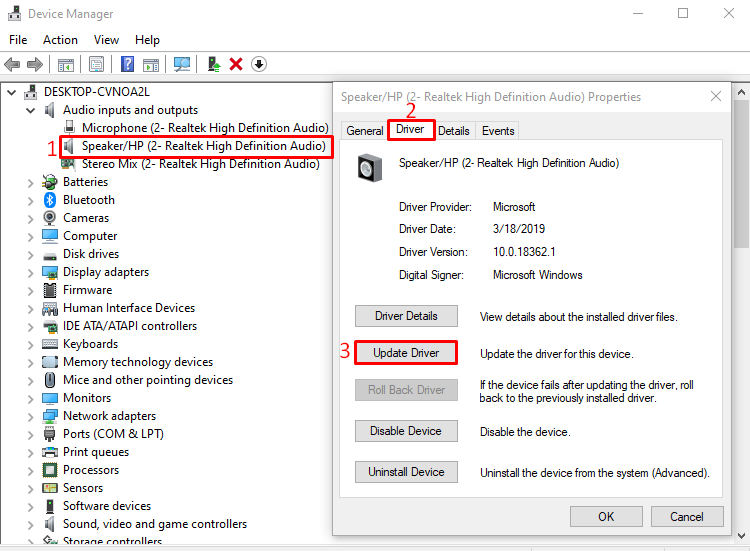
Izvēlieties ' Automātiski meklējiet atjauninātu draivera programmatūru ” opcija:
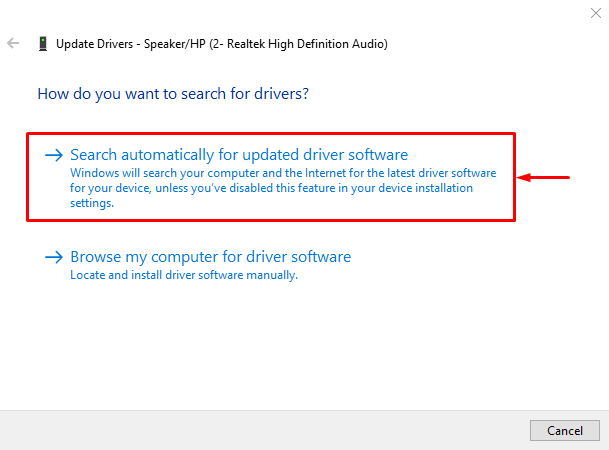
Kā redzat, ierīču pārvaldnieks sāka meklēt audio draivera atjauninājumus:
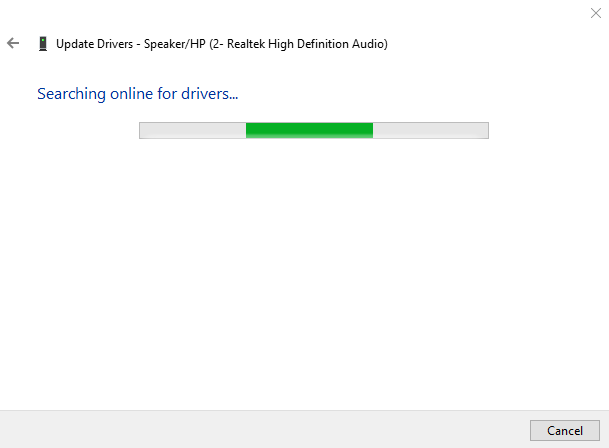
Ja ir pieejami audio draivera atjauninājumi, tas atjauninās draiveri.
2. labojums: palaidiet audio problēmu risinātāju
Palaidiet audio problēmu risinātāju, lai labotu norādīto kļūdu. Šī iemesla dēļ sākotnēji palaidiet ' Iestatījumu problēmu novēršana ', izmantojot Windows izvēlni Sākt:
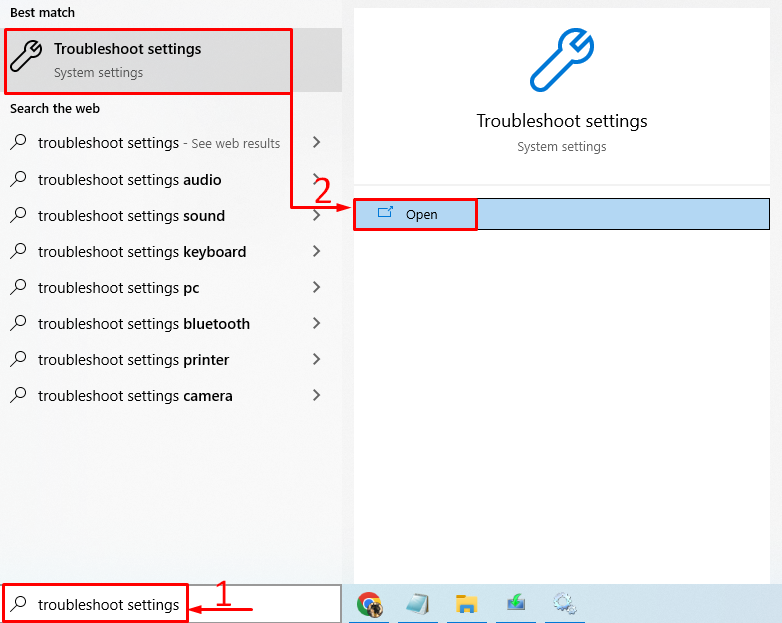
Atrodiet ' Audio atskaņošana un noklikšķiniet uz ' Palaidiet problēmu risinātāju ”:
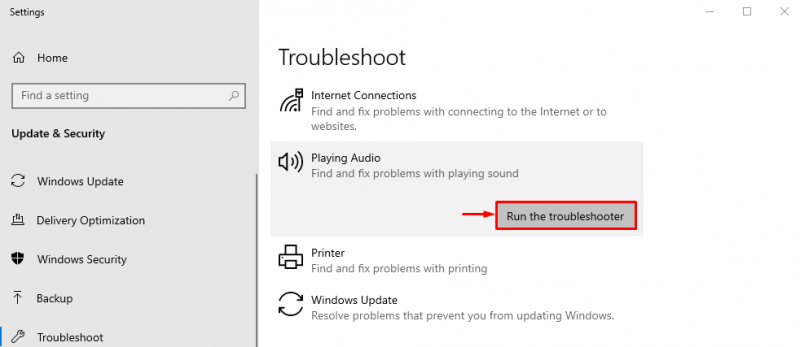
Tas novērsīs kļūdas, kuru dēļ zilais yeti pazūd.
Kā redzat, problēmu risinātājs ir sācis meklēt kļūdas:
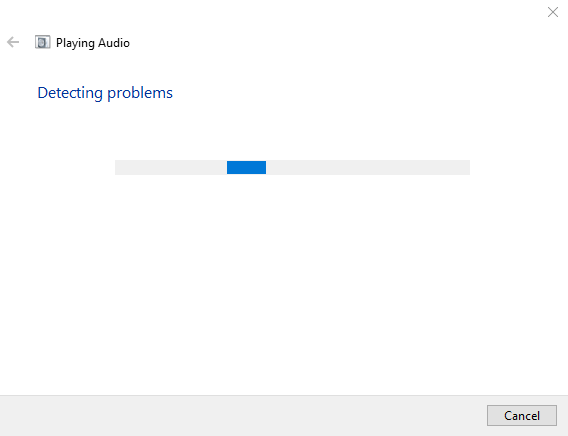
Kļūda tiks novērsta, tiklīdz tā tiks atklāta. Pēc problēmu novēršanas pabeigšanas restartējiet sistēmu Windows un pārbaudiet, vai zilais jeti ir atpazīts.
3. labojums: restartējiet Windows audio pakalpojumu
Iespējams, Windows audio pakalpojums ir iestrēdzis vai pārstājis darboties. Restartējot Windows audio pakalpojumu, problēma tiks novērsta. Šī iemesla dēļ, pirmkārt, atveriet ' Pakalpojumi ” iestatījumu no Windows izvēlnes Sākt:
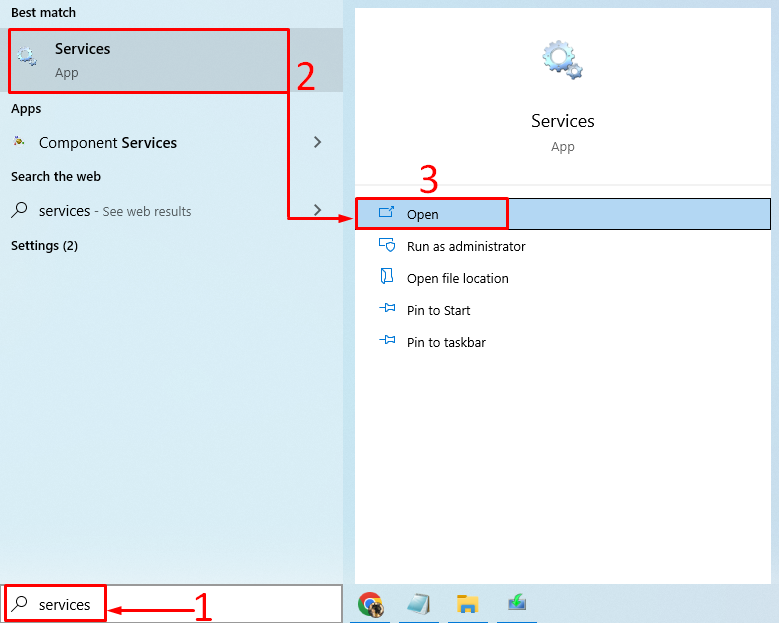
Meklējiet ' Windows audio ' apkalpošana. Ar peles labo pogu noklikšķiniet uz ' Windows audio un izvēlieties ' Restartēt ”:
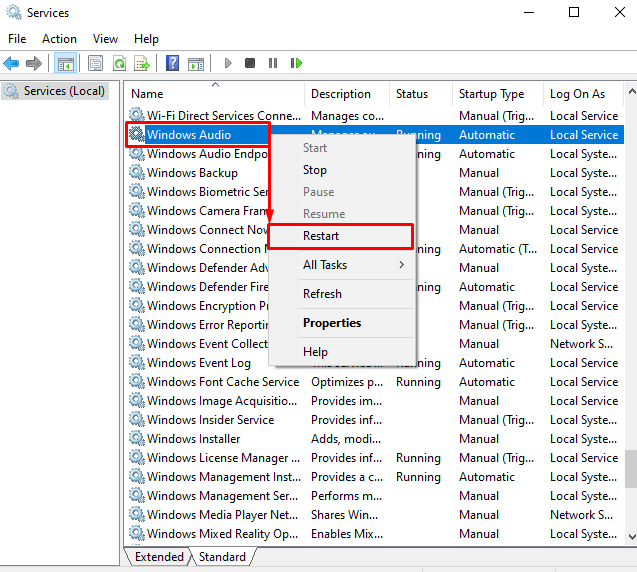
Tas tiks restartēts ' Windows audio” . Pēc šī pakalpojuma restartēšanas pārbaudiet, vai zilā yeti neatpazītā problēma ir novērsta.
4. labojums: iestatiet Blue Yeti kā noklusējumu
Iestatot zilo jeti mikrofonu kā noklusējuma mikrofonu, norādītā kļūda tiks novērsta. Lai to izdarītu, palaidiet ' Mainiet sistēmas skaņas ” no izvēlnes Sākt:
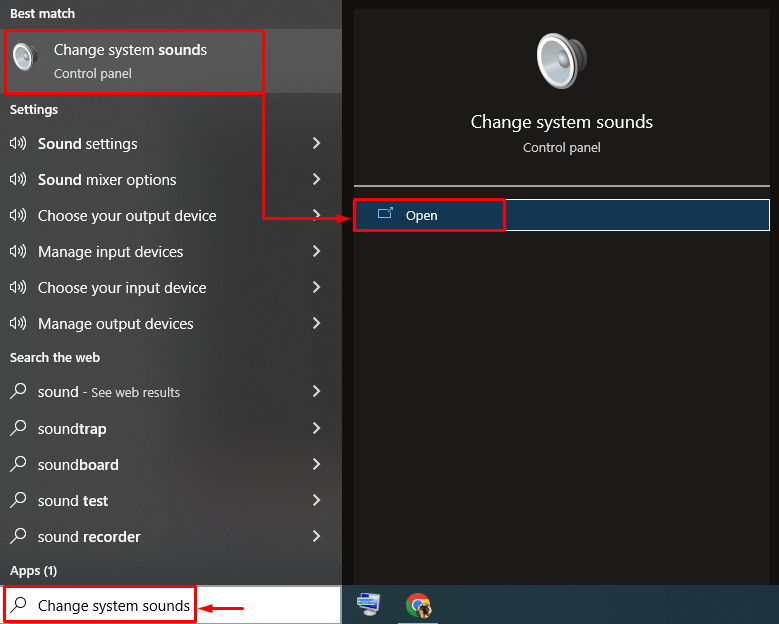
Pārslēgties uz ' Ierakstīšana cilne. Izvēlieties zilo jeti mikrofonu un nospiediet ' Iestatīt noklusējumu ” poga:
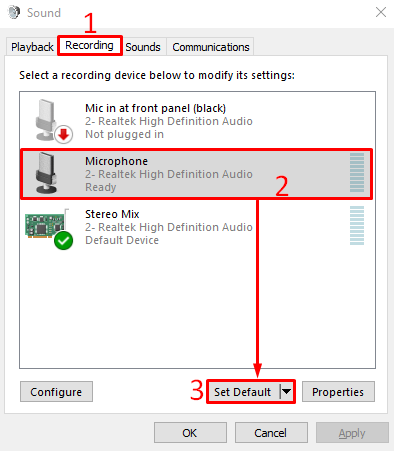
Tas iestatīs zilo yeti kā noklusējuma mikrofonu.
Kā redzat tālāk esošajā fragmentā, zilais jeti mikrofons ir iestatīts kā noklusējuma mikrofons. Tagad noklikšķiniet uz ' labi ” pogu, lai pabeigtu iestatīšanu:
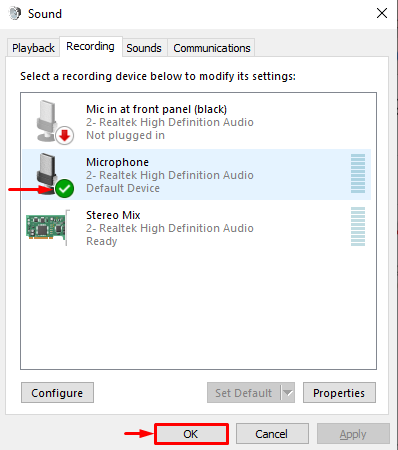
Tagad pārbaudiet, vai zilā yeti neatpazītā problēma ir atrisināta.
Secinājums
' Blue yeti netiek atpazīts operētājsistēmā Windows ” kļūdu var atrisināt, izmantojot vairākus labojumus. Šīs metodes ietver zilo yeti draiveru atkārtotu instalēšanu, audio problēmu novēršanas rīka palaišanu, Windows audio pakalpojuma restartēšanu vai blue yeti iestatīšanu kā noklusējuma mikrofonu. Šajā emuārā ir piedāvāti dažādi veidi, kā atrisināt “ zils yeti nav atpazīts operētājsistēmā Windows ” kļūda.